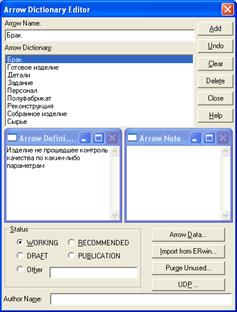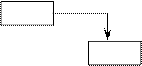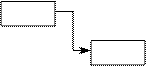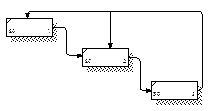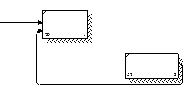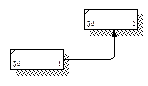Заглавная страница Избранные статьи Случайная статья Познавательные статьи Новые добавления Обратная связь FAQ Написать работу КАТЕГОРИИ: ТОП 10 на сайте Приготовление дезинфицирующих растворов различной концентрацииТехника нижней прямой подачи мяча. Франко-прусская война (причины и последствия) Организация работы процедурного кабинета Смысловое и механическое запоминание, их место и роль в усвоении знаний Коммуникативные барьеры и пути их преодоления Обработка изделий медицинского назначения многократного применения Образцы текста публицистического стиля Четыре типа изменения баланса Задачи с ответами для Всероссийской олимпиады по праву 
Мы поможем в написании ваших работ! ЗНАЕТЕ ЛИ ВЫ?
Влияние общества на человека
Приготовление дезинфицирующих растворов различной концентрации Практические работы по географии для 6 класса Организация работы процедурного кабинета Изменения в неживой природе осенью Уборка процедурного кабинета Сольфеджио. Все правила по сольфеджио Балочные системы. Определение реакций опор и моментов защемления |
Элементы диаграмм методологии IDEF 0Содержание книги
Поиск на нашем сайте
Методология IDEF0 предписывает построение иерархической системы диаграмм – единичных описаний фрагментов системы. Сначала проводится описание системы в целом и ее взаимодействия с окружающим миром (контекстная диаграмма), после чего проводится функциональная декомпозиция – система разбивается на подсистемы и каждая подсистема описывается отдельно (диаграммы декомпозиции). Затем каждая подсистема разбивается на более мелкие и так далее до достижения нужной степени подробности. Каждая IDEF0-диаграмма содержит блоки и дуги. Блоки изображают функции моделируемой системы. Дуги связывают блоки вместе и отображают взаимодействия и взаимосвязи между ними. Функциональные блоки или работы (Activity) на диаграммах изображаются прямоугольниками, означающими поименованные процессы, функции или задачи, которые происходят в течение определенного времени и имеют распознаваемые результаты. Имя работы должно быть выражено отглагольным существительным, обозначающим действие (например, «Изготовить деталь», «Принять заказ» и т.д.). Работу можно добавить в диаграмму, щелкнув по кнопке Каждая сторона блока имеет определенное назначение. Левая сторона блока предназначена для входов, верхняя – для управления, правая – для выходов, нижняя – для механизмов. Такое обозначение отражает определенные системные принципы: входы преобразуются в выходы, управление ограничивает или предписывает условия выполнения преобразований, механизмы показывают, что и как выполняет функция. Блоки в IDEF0 размещаются по степени важности, как ее понимает автор диаграммы. Этот относительный порядок называется доминированием. Доминирование понимается как влияние, которое один блок оказывает на другие блоки диаграммы. Наиболее доминирующий блок обычно размещается в верхнем левом углу диаграммы, а наименее доминирующий - в правом углу (рис. 5). Расположение блоков на странице отражает авторское определение доминирования. Таким образом, топология диаграммы показывает, какие функции оказывают большее влияние на остальные. Чтобы подчеркнуть это, аналитик может перенумеровать блоки в соответствии с порядком их доминирования. Порядок доминирования может обозначаться цифрой, размещенной в правом нижнем углу каждого прямоугольника: 1 будет указывать на наибольшее доминирование, 2 - на следующее и т. д,
Для внесения имени работы следует щелкнуть по работе правой кнопкой мыши, выбрать в меню пункт Name Editor и в появившемся диалоге внести имя работы (рис.3).
Рис. 3. Внесение имени работы
Диаграммы декомпозиции (рис.5) содержат родственные работы, т.е. дочерние работы, имеющие общую родительскую работу. Для создания диаграммы декомпозиции следует щелкнуть по кнопке Возникает диалог Activity Box Count (рис.4), в котором следует указать нотацию новой диаграммы.
Рис.4. Выбор нотации диаграммы
На диаграмме декомпозиции (рис. 5) работы нумеруются автоматически слева направо. Номер работы показывается в правом нижнем углу. В левом верхнем углу изображается небольшая диагональная черта, которая показывает, что данная работа не была декомпозирована.
Рис. 5. Диаграмма декомпозиции
Взаимодействие работ с внешним миром и между собой описывается в виде стрелок, изображаемых одинарными линиями со стрелками на концах. Стрелки представляют собой некую информацию и именуются существительными (например, «Заготовка», «Изделие», «Заказ»). В IDEF0 различают пять типов стрелок. Вход (Input) – объекты, используемые и преобразуемые работой для получения результата (выхода). Стрелка входа рисуется как входящая в левую грань работы. Управление (Control) – информация, управляющая действиями работы, Обычно управляющие стрелки несут информацию, которая указывает, что должна выполнять работа. Каждая работа должна иметь хотя бы одну стрелку управления, которая изображается как входящая в верхнюю грань работы. Выход (Output) – объекты, в которые преобразуются входы. Каждая работа должна иметь хотя бы одну стрелку выхода, которая рисуется как исходящая из правой грани работы. Механизм (Mechanism) ресурсы, выполняющие работу. Стрелка механизма рисуется как входящая в нижнюю грань работы. По усмотрению аналитика стрелки механизма могут не изображаться на модели. Вызов (Call) – специальная стрелка, указывающая на другую модель работы. Стрелка вызова рисуется как исходящая из нижней части работы и используется для указания того, что некоторая работа выполняется за пределами моделируемой системы.
Рис. 6. Стрелка вызова
Каждый тип стрелок подходит к определенной стороне блока, или выходит из нее. Стрелка входа рисуется как входящая в левую грань работы. Стрелка управления рисуется как входящая в верхнюю грань. Выход рисуется как исходящая стрелка из правой грани. Механизм – входит в нижнюю грань. Граничные стрелки Стрелки на контекстной диаграмме служат для описания взаимодействия системы с окружающим миром. Они могут начинаться у границы диаграммы и заканчиваться у работы, или наоборот. Такие стрелки называются граничными. Для внесения граничной стрелки необходимо: - щелкнуть по кнопке с символом стрелки - щелкнуть один раз по полоске (откуда выходит стрелка) и еще раз в левой части работы со стороны входа (где заканчивается стрелка); - вернуться в палитру инструментов и выбрать опцию редактирования стрелки - щелкнуть правой кнопкой мыши на линии стрелки, во всплывающем меню выбрать пункт Name Editor и добавить имя стрелки в закладке Name диалога IDEF0 Arrow Properties. Стрелки управления, входа, механизма и выхода изображаются аналогично. Имена вновь внесенных стрелок автоматически заносятся в словарь (Arrow Dictionary). Словарь стрелок (Arrow Dictionary) редактируется при помощи специального редактора Arrow Dictionary Editor (рис. 7), в котором определяется стрелка и вносится относящийся к ней комментарий. Словарь стрелок решает очень важную задачу. Диаграммы создаются аналитиком для того, чтобы провести сеанс экспертизы, т.е. обсудить диаграмму со специалистом предметной области. В любой предметной области формируется профессиональный язык, причем очень часто такие выражения имеют нечеткий смысл и воспринимаются разными специалистами по-разному. В то же время аналитик – автор диаграмм должен употреблять те выражения, которые наиболее понятны экспертам.
Рис.7. Редактор словаря стрелок
Поскольку формальные определения часто сложны для восприятия, аналитик вынужден употреблять профессиональный язык, а чтобы не возникало неоднозначных трактовок, в словаре стрелок каждому понятию можно дать расширенное и, если это необходимо, формальное определение. Внутренние стрелки Для связи работ между собой используются внутренние стрелки, т.е. стрелки, которые не касаются границы диаграммы, начинаются у одной и кончаются у другой работы. Для рисования внутренней стрелки необходимо в режиме рисования стрелок щелкнуть по сегменту (например, выхода) одной работы и затем по сегменту (например, входа) другой. В методологии IDEF0 различают только пять типов взаимодействий между блоками для описания их отношений: управление, вход, обратная связь по управлению, обратная связь по входу, выход-механизм. Связи по управлению и входу являются простейшими, поскольку они отражают прямые воздействия, которые интуитивно понятны и очень просты.
Рис. 8. Связь по выходу Рис. 9. Связь по управлению
Отношение управления возникает тогда, когда выход одного блока непосредственно влияет на блок с меньшим доминированием.
Обратная связь по управлению и обратная связь по входу являются более сложными, поскольку представляют собой итерацию или рекурсию. А именно выходы из одной работы влияют на будущее выполнение других работ, что впоследствии повлияет на исходную работу. Обратная связь по управлению возникает тогда, когда выход некоторого блока влияет на блок с большим доминированием.
Рис. 10. Обратная связь по входу Рис. 11. Обратная связь по управлению
Связи выход-механизм встречаются нечасто. Они отражают ситуацию, при которой выход одной функции становится средством достижения цели для другой. Связи «выход-механизм» характерны при распределении источников ресурсов (например, требуемые инструменты, обученный персонал, физическое пространство, оборудование, финансирование, материалы).
Рис. 12. Связь выход-механизм
|
||||||||||||||||||
|
Последнее изменение этой страницы: 2020-11-11; просмотров: 256; Нарушение авторского права страницы; Мы поможем в написании вашей работы! infopedia.su Все материалы представленные на сайте исключительно с целью ознакомления читателями и не преследуют коммерческих целей или нарушение авторских прав. Обратная связь - 3.144.237.52 (0.011 с.) |
|||||||||||||||||||

 на палитре инструментов, а затем по свободному месту на диаграмме.
на палитре инструментов, а затем по свободному месту на диаграмме.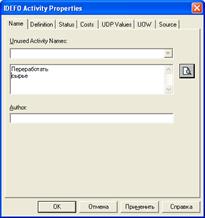
 и выбрать на диаграмме работу, которую необходимо декомпозировать.
и выбрать на диаграмме работу, которую необходимо декомпозировать.
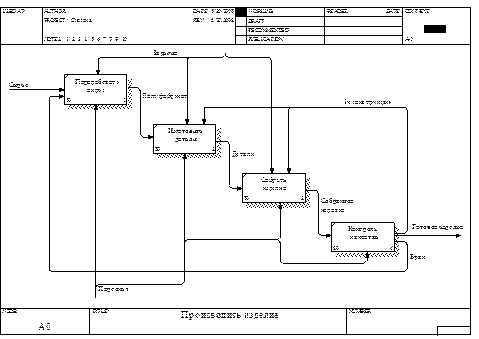

 в палитре инструментов, затем перенести курсор к левой стороне экрана, пока не появится начальная штриховая полоска;
в палитре инструментов, затем перенести курсор к левой стороне экрана, пока не появится начальная штриховая полоска; ;
;